1、首先打开需要编辑的Excel文档。
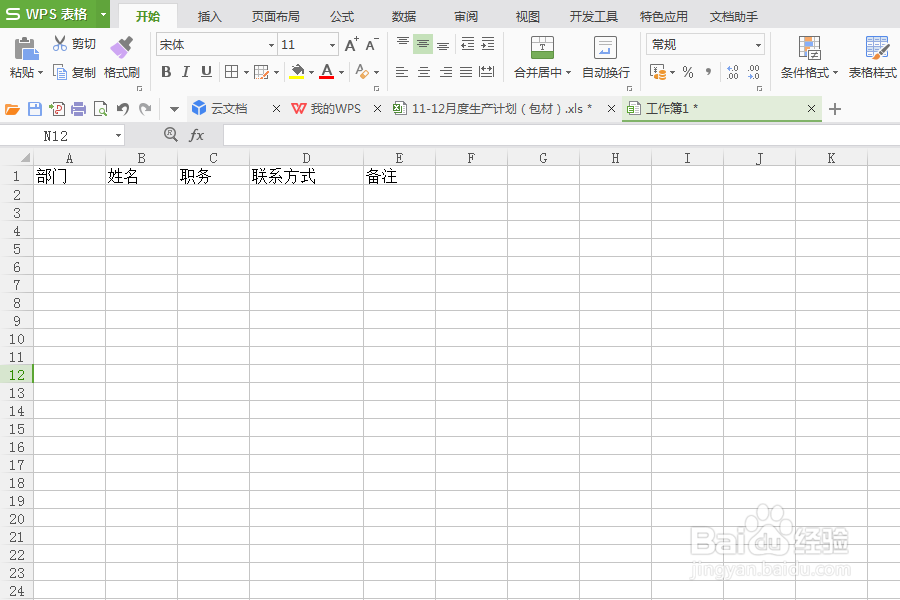
2、正常编辑输入数据信息包括手机号,录入完成。
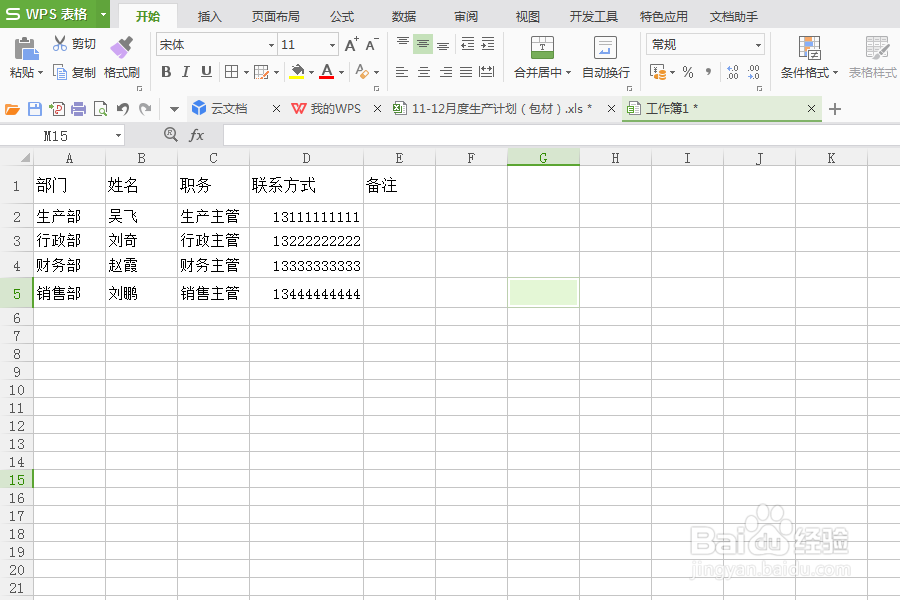
3、然后选中手机号数据单元格,右击选择设置单元格格式。
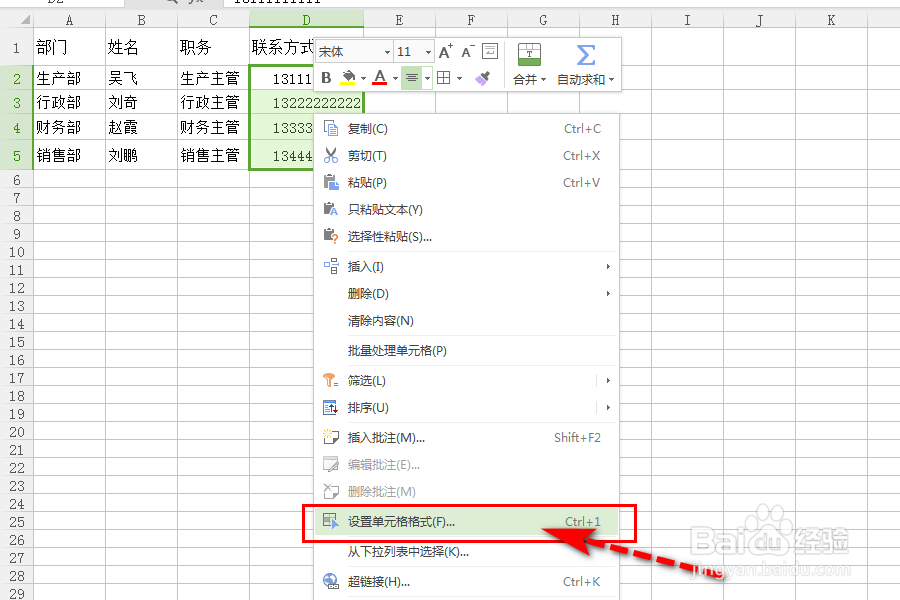
4、在格式那选择“自定义”。
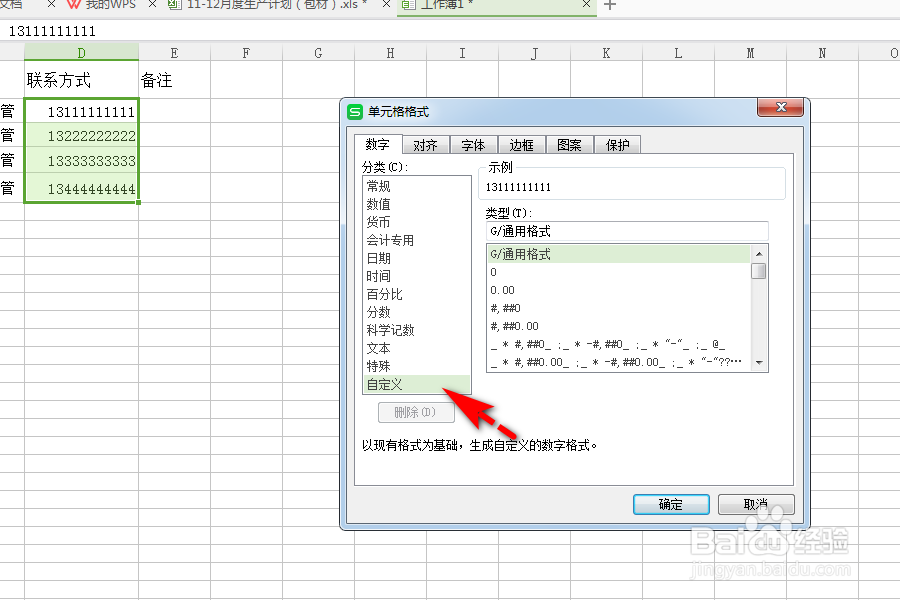
5、然后样式输入“000 0000 0000”分段样式,点击确定。
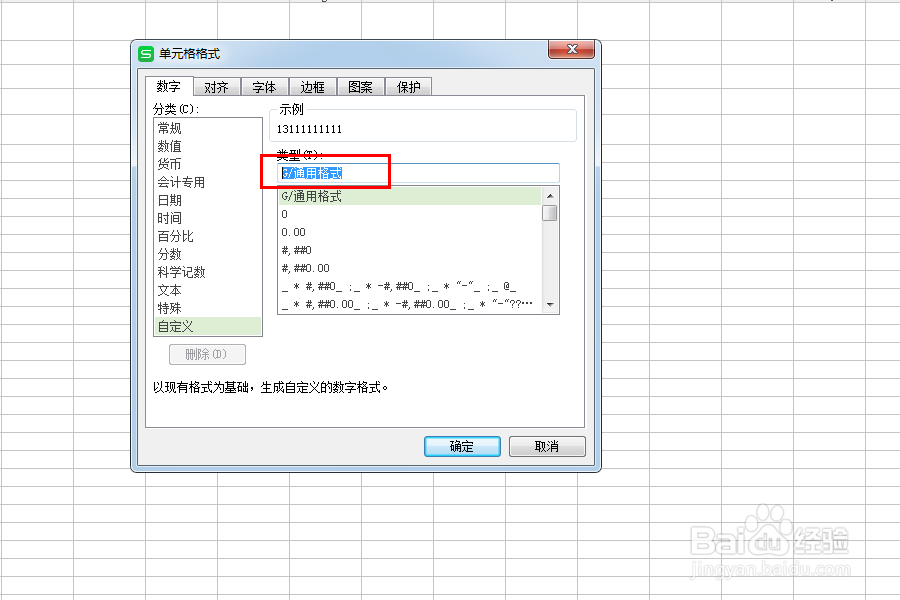
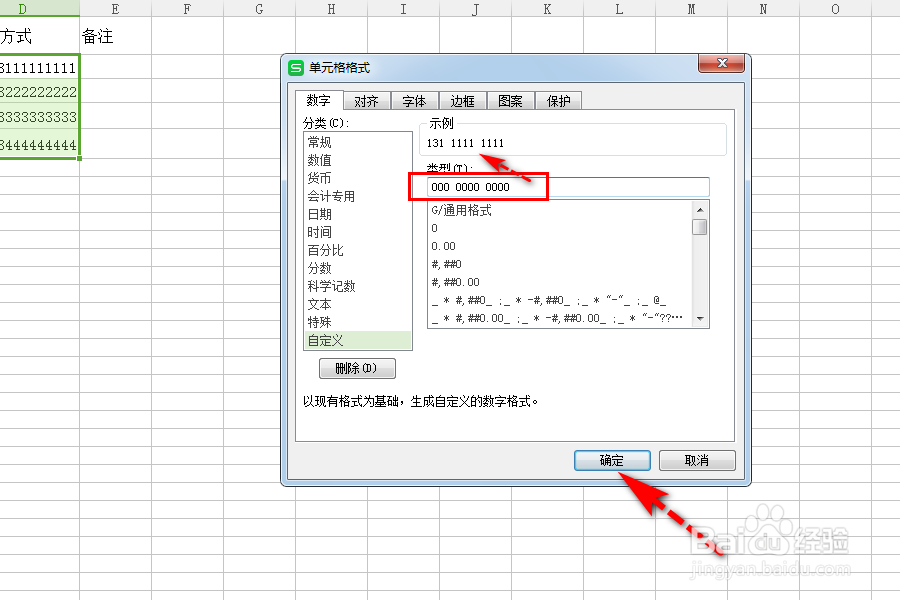
6、单元格内的手机号就变成分段格式了。
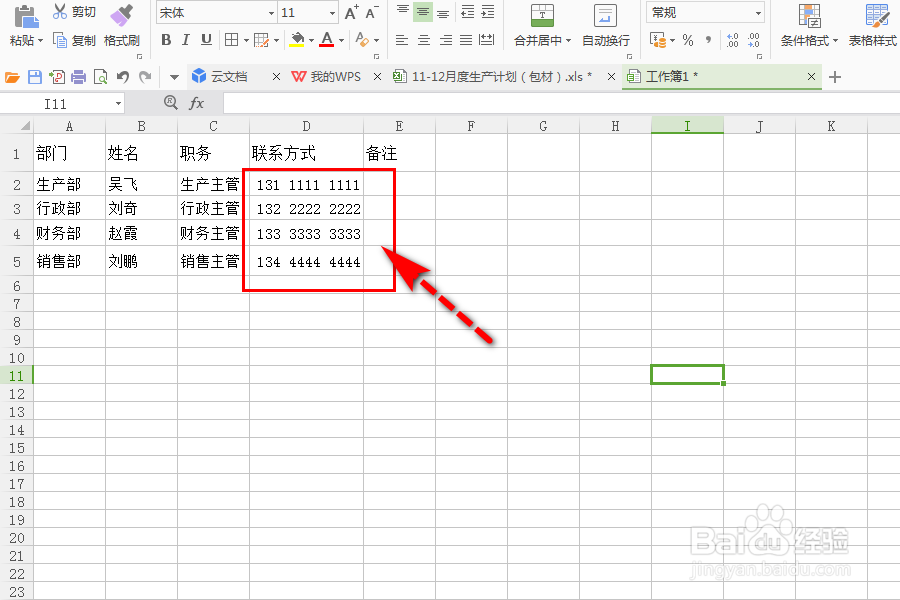
7、总结:1.选中单元格;2.右击选择“设置单元格格式”;3.格式选择“自定义”;4.样式输入“000 0000 0000”样式,确定;5.修改成功。

1、首先打开需要编辑的Excel文档。
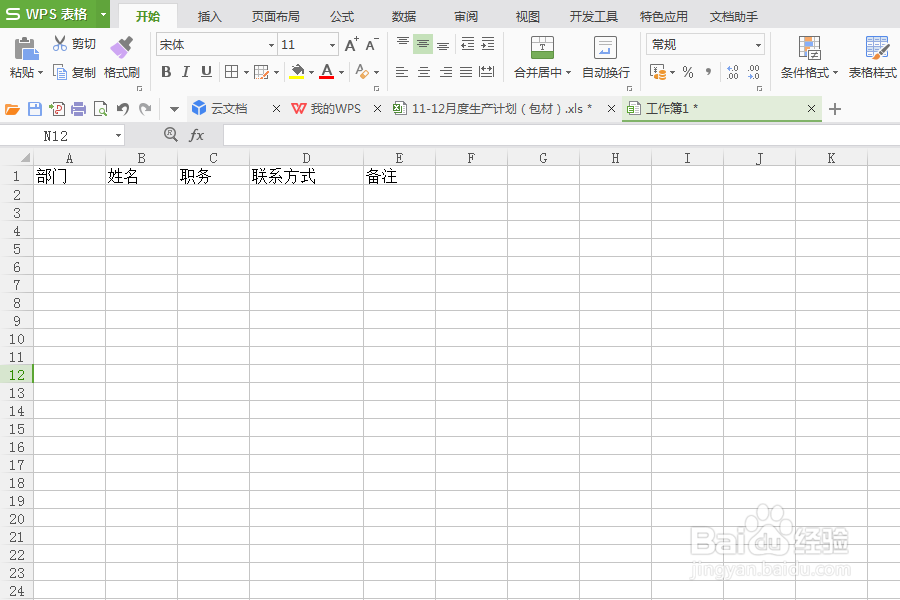
2、正常编辑输入数据信息包括手机号,录入完成。
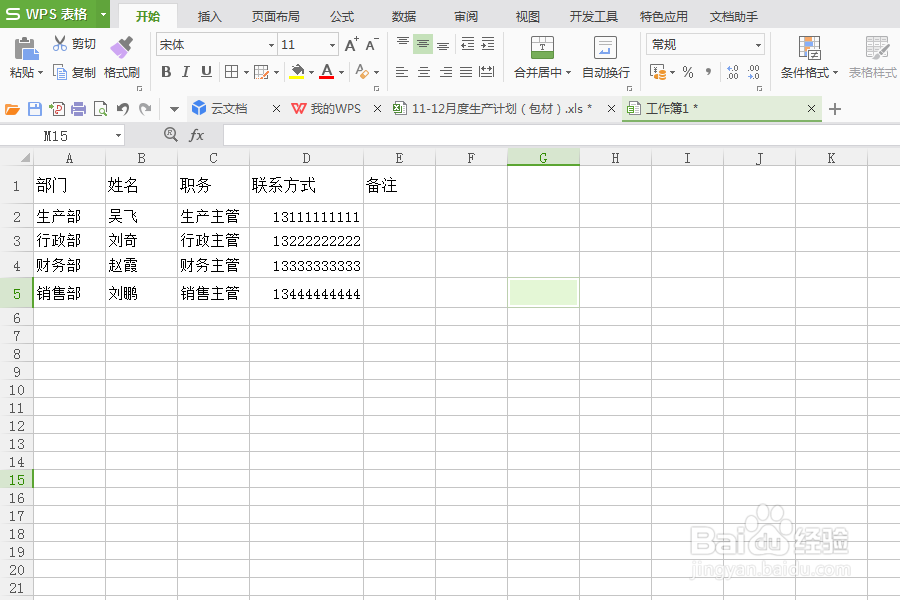
3、然后选中手机号数据单元格,右击选择设置单元格格式。
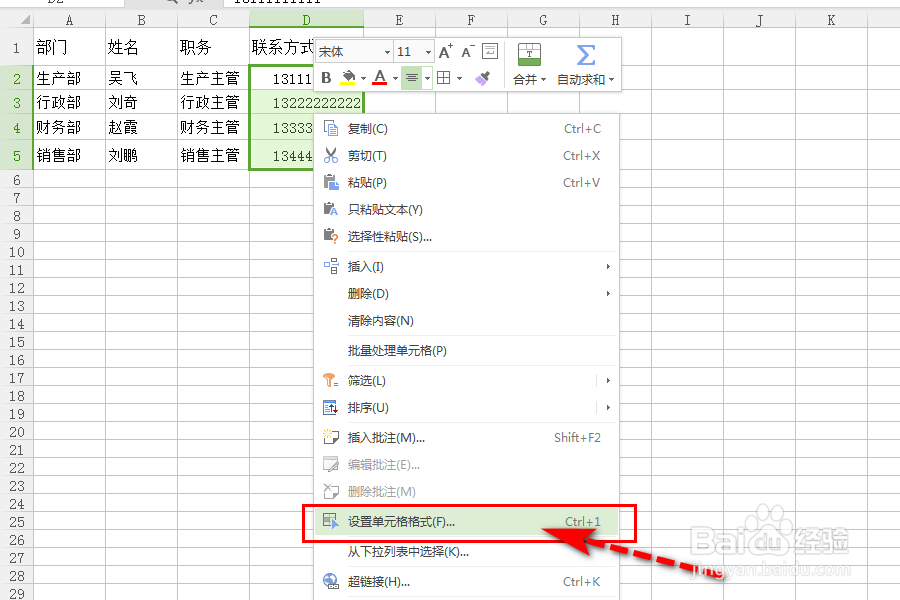
4、在格式那选择“自定义”。
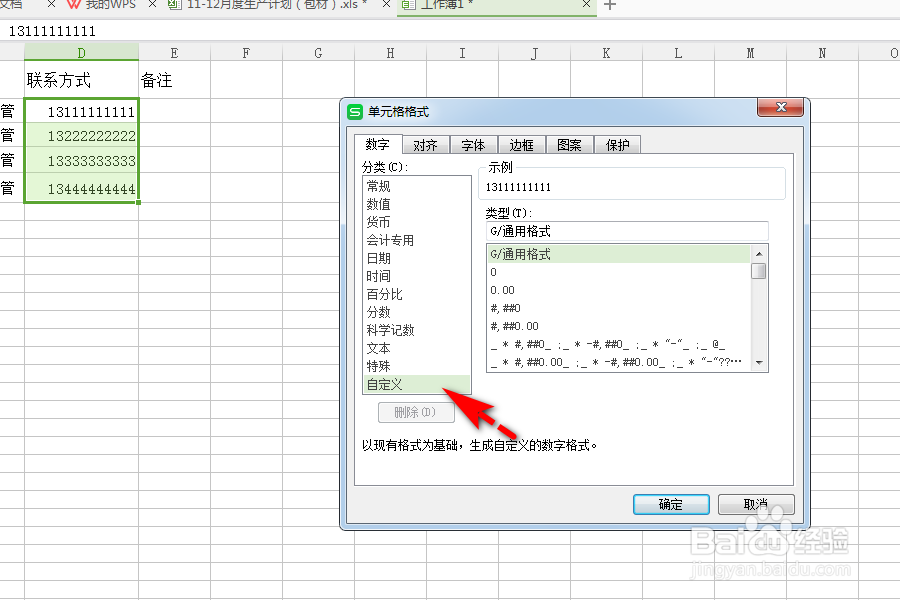
5、然后样式输入“000 0000 0000”分段样式,点击确定。
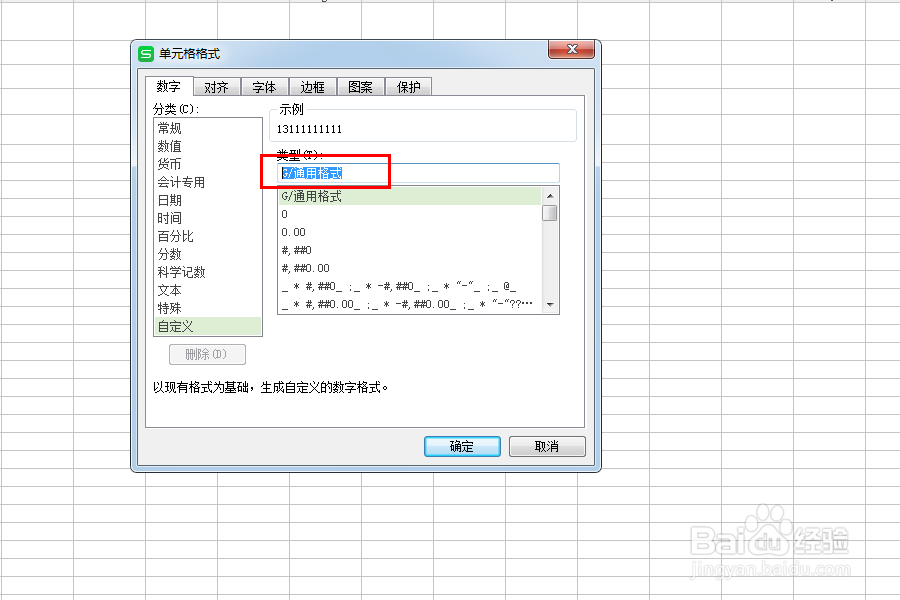
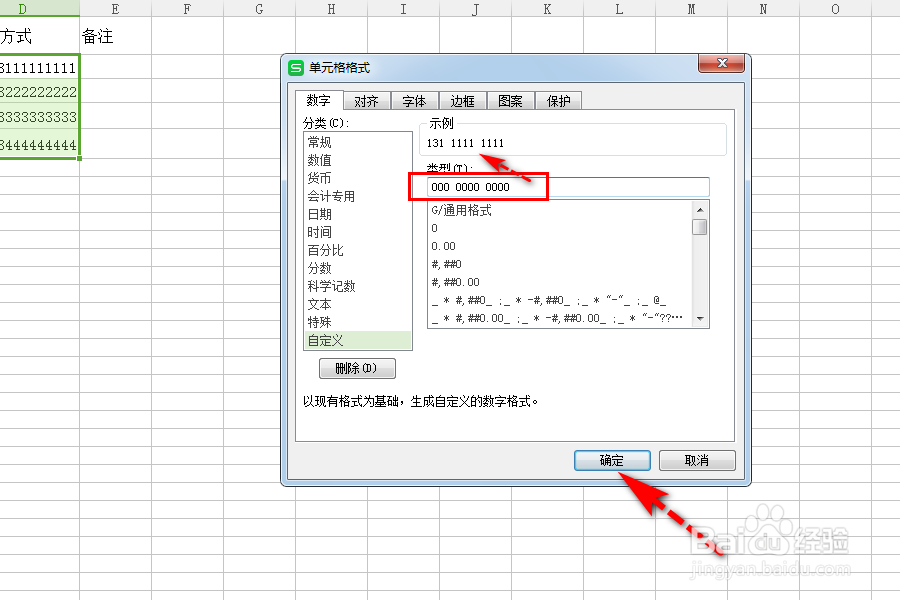
6、单元格内的手机号就变成分段格式了。
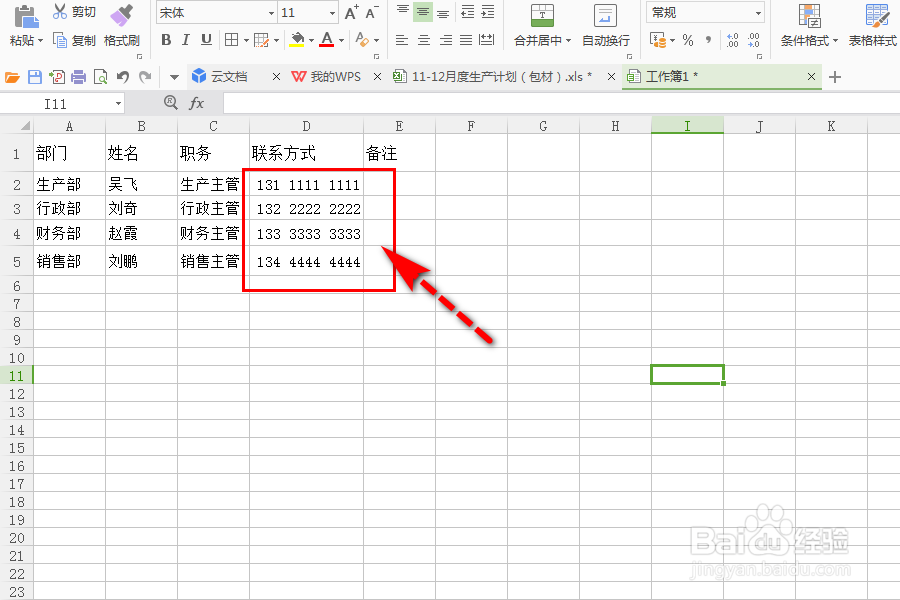
7、总结:1.选中单元格;2.右击选择“设置单元格格式”;3.格式选择“自定义”;4.样式输入“000 0000 0000”样式,确定;5.修改成功。
